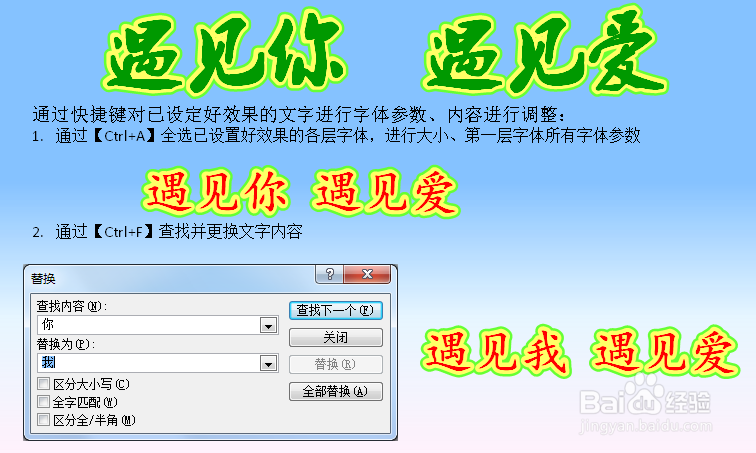1、其实使用PPT制作有轮廓的文字,方法与步骤非常简单,如实现上图第一种效果,方法有两种,第一种使用PPT内置设定【文本轮廓】,具体操作步骤及设置详见下图文字说明。

2、方法二:利用两种文字效果进行叠加,具体操作步骤及设置详见下图文字说明。(如须制作类似文字效果,建议大家可以根据自身喜好下载适合且喜欢的字体)




3、如实现简介中第二种效果,方法如上述步骤二基本一致,此效果只是在上述步骤二增加设置一层文字效果,具体操作步骤如下图。1.三层文字设置为同样大小 2.第一层文字参数设置:【字体颜色/深绿】、绣诅收蟮无轮廓 3.第二层文字参数设置: 【格式】 → 【艺术字样式】 → 【文本填充/浅黄】 → 【文本轮廓/粗细(6磅)】4.第三层文字参数设置: 【格式】 → 【艺术字样式】 → 【文本填充/绿色】 → 【文本轮廓/粗细(10磅)】5.设置三层字体参数后,将三层文字进行 【格式】 → 【排列】 → 【对齐】 → 设置第一层文字置于顶层 6.各层字体的参数大家可以根据实际需要进行设置

4、因上述文字效果设置均需要设置两层、鹩梏钔喔三层文字参数,如需要修改的时候,逐一层进行修改,比较麻烦。此时,我们可以通过快捷键对已设定好效果的文字进行字体参数、内容进行调整:1.通过【Ctrl+A】全选已设置好效果的各层字体,进行大小、第一层字体所有字体参数2.通过【Ctrl+F】查找并更换文字内容3.具体操作步骤及效果见下图。